Mac లో కమాండ్ అండ్ ఆప్షన్ కీలు ఎలా పనిచేస్తాయి

మాక్ కీబోర్డులలో ఆప్షన్ మరియు కమాండ్ కీలు ఉన్నాయి, ఇక్కడ ప్రామాణిక పిసి కీబోర్డులలో ఆల్ట్ మరియు విండోస్ కీలు ఉంటాయి. కీబోర్డులు చాలా సారూప్యంగా ఉంటాయి, కానీ కొత్త Mac వినియోగదారులు ఈ విభిన్న కీలను అర్థం చేసుకోవాలి.
ఆపిల్ యొక్క మాక్ కీబోర్డులకు వాస్తవానికి కంట్రోల్ (సిటిఆర్ఎల్) కీ ఉంటుంది, అయితే కంట్రోల్ కీ విండోస్లోని కంట్రోల్ కీ లాగా పనిచేయదు. వచనాన్ని కాపీ చేయడానికి Ctrl + C వంటి కీబోర్డ్ సత్వరమార్గాలు పనిచేయవు.
కమాండ్ కీ
కమాండ్ కీ స్వంతంగా ఏమీ చేయదు. ఇది అనువర్తనాలకు కీబోర్డ్ సత్వరమార్గాలను జారీ చేయడానికి మీరు నొక్కగల మాడిఫైయర్ కీ. ఉదాహరణకు, మీరు విండోస్లో కాపీ చేయడానికి, కత్తిరించడానికి మరియు అతికించడానికి Ctrl + C, Ctrl + X మరియు Ctrl + V ని నొక్కినప్పుడు, మీరు Mac లో అదే విధంగా చేయడానికి కమాండ్ + సి, కమాండ్ + ఎక్స్ మరియు కమాండ్ + వి నొక్కండి.
ఈ కీ దానిపై ⌘ గుర్తును కలిగి ఉంది. కీబోర్డ్ సత్వరమార్గాన్ని జారీ చేయడానికి మీరు మరొక కీతో పాటు కమాండ్ కీని ఎప్పుడు నొక్కవచ్చో సూచించడానికి ఈ చిహ్నం Mac యొక్క మెనుల్లో కనిపిస్తుంది. కమాండ్ కీ మొదట దానిపై ఆపిల్ లోగోను కలిగి ఉంది, కాని స్టీవ్ జాబ్స్ అసలు మాకింతోష్ మెనులో ఆపిల్ లోగోను ప్రదర్శించడం లోగోను అధికంగా ఉపయోగిస్తుందని భావించారు. ఒక డిజైనర్ దాన్ని భర్తీ చేయడానికి ⌘ గుర్తును ఎంచుకున్నాడు. ఆసక్తి ఉన్న ప్రదేశాలను సూచించడానికి ఇది నార్డిక్ దేశాలలో ఉపయోగించిన పాత చిహ్నం - స్వీడన్లో, ఇది పర్యాటక ఆకర్షణకు అధికారిక సంకేతం.
సారాంశంలో, Mac లో, మీరు కీబోర్డ్ సత్వరమార్గాలను జారీ చేయడానికి కమాండ్ కీని నొక్కవచ్చు. కంట్రోల్ (Ctrl) కీ కూడా ఉంది, కానీ ఇది చాలా విషయాలకు ఉపయోగించబడదు.
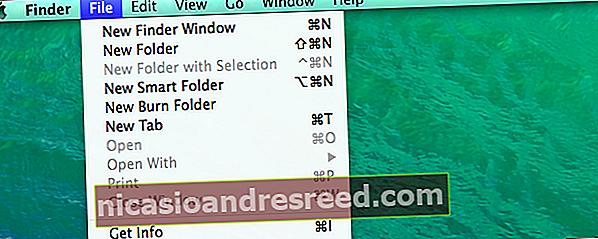
ఎంపిక కీ
ఆప్షన్ కీ అనేక పిసి కీబోర్డులలోని ఆల్ట్జిఆర్ కీతో సమానంగా పనిచేస్తుంది, దానిపై “ఆల్ట్” కూడా ఎందుకు ముద్రించబడిందో వివరిస్తుంది. కీబోర్డ్లో సాధారణంగా కనిపించని ప్రత్యేక అక్షరాన్ని టైప్ చేయడానికి దాన్ని నొక్కి ఉంచడం మరియు మరొక కీని నొక్కడం మిమ్మల్ని అనుమతిస్తుంది. ఉదాహరణకు, యుఎస్ కీబోర్డ్ లేఅవుట్తో ఎంపిక + 4 ను నొక్కితే మీ కీబోర్డ్లో సాధారణంగా కనిపించని శాతం గుర్తు produce ను ఉత్పత్తి చేస్తుంది. ఇతర మాడిఫైయర్ కీల మాదిరిగానే, ఇది కొన్ని కీబోర్డ్ సత్వరమార్గాలలో భాగంగా కూడా ఉపయోగించబడుతుంది.
ఈ కీ దానిపై ⌥ గుర్తును కలిగి ఉంది. కమాండ్ కీ యొక్క చిహ్నం అదే విధంగా మీరు ఎంపిక కీని నొక్కినప్పుడు సూచించడానికి ఈ చిహ్నం Mac యొక్క మెనుల్లో ఉపయోగించబడుతుంది. కమాండ్ కీ మాదిరిగా కాకుండా, ఈ చిహ్నం ఎందుకు ఎంచుకోబడిందో సూచించే చరిత్ర మాకు లేదు.
ఉదాహరణకు, మీరు ఆపిల్ మెనుని క్లిక్ చేసినప్పుడు, ఫోర్స్ క్విట్కు కేటాయించిన కీబోర్డ్ సత్వరమార్గాన్ని మీరు చూస్తారు. మీరు Mac యొక్క కీబోర్డ్కు అలవాటుపడకపోతే, ఈ చిహ్నాలు చిత్రలిపిలాగా కనిపిస్తాయి - కాని వారు నిజంగా మీరు అనువర్తనాలను బలవంతంగా విడిచిపెట్టగల డైలాగ్ను తెరవడానికి ఎంపిక + కమాండ్ + ఎస్కేప్ నొక్కాలని చెబుతున్నారు. ఇది Windows లో టాస్క్ మేనేజర్ లాగా ఉంటుంది.
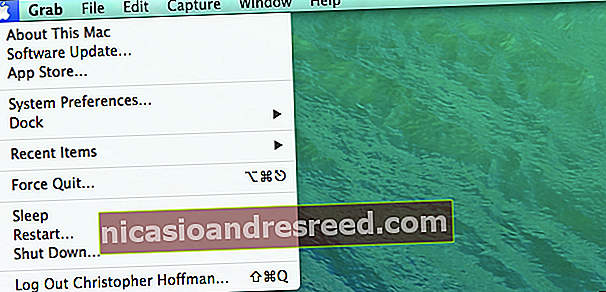
మాడిఫైయర్ కీ చిహ్నాలు
సంబంధించినది:MacOS లో క్యాప్స్ లాక్ను ఎలా డిసేబుల్ చేయాలి
Mac OS X అంతటా చూపిన కీబోర్డ్ సత్వరమార్గాలను నిర్వహించడానికి, మీరు చిహ్నాలను తెలుసుకోవాలి. Comm ఆదేశాన్ని సూచించడం మరియు ⌥ ఎంపికను సూచించడం కాకుండా, Control నియంత్రణను సూచిస్తుంది, Sh షిఫ్ట్ కీని సూచిస్తుంది.
ఏ కీ ఏమి చేస్తుందో మీరు మార్చాలనుకుంటే, మీరు ఆపిల్ మెనుని క్లిక్ చేయడం, సిస్టమ్ ప్రాధాన్యతలను తెరవడం, కీబోర్డ్ చిహ్నాన్ని ఎంచుకోవడం మరియు మోడిఫైయర్ కీలను క్లిక్ చేయడం ద్వారా దీన్ని అనుకూలీకరించవచ్చు. మీరు క్యాప్స్ లాక్ కీని ఇక్కడ “నో యాక్షన్” కు సెట్ చేయవచ్చు, మీ Mac లోని క్యాప్స్ లాక్ కీని సమర్థవంతంగా నిలిపివేస్తుంది.
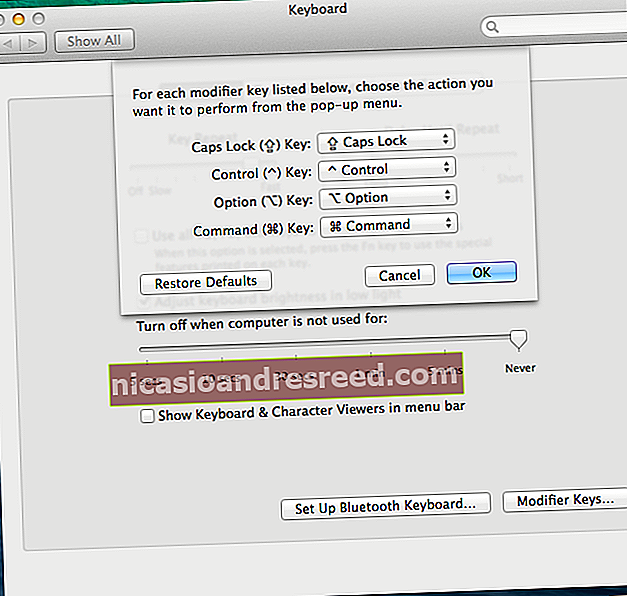
విండోస్లో ఎంపిక మరియు కమాండ్ కీలు
సంబంధించినది:విండోస్ 10, 8, 7, లేదా విస్టాలో ఏదైనా కీకి ఏదైనా కీని మ్యాప్ చేయండి
బూట్ క్యాంప్ ద్వారా మీ Mac లో విండోస్ నడుపుతున్నప్పుడు, కీబోర్డ్ మ్యాపింగ్లు మార్చబడతాయి కాబట్టి అవి విండోస్లో మరింత అర్ధమవుతాయి. ఆప్షన్ కీ ఆల్ట్గా మరియు కమాండ్ కీ విండోస్ కీగా పనిచేస్తుంది.
OS X మరియు Windows మధ్య ముందుకు వెనుకకు వెళ్ళేటప్పుడు ఇది కొంచెం గందరగోళంగా ఉంటుంది. ఉదాహరణకు, OS X లో వచనాన్ని కాపీ చేయడానికి మీరు కమాండ్ + సి నొక్కాలి, కాని విండోస్లో వచనాన్ని కాపీ చేయడానికి మీరు Ctrl + C నొక్కాలి. ఈ కీలు వేర్వేరు ప్రదేశాల్లో ఉన్నాయి, కాబట్టి ఇది మీ కండరాల జ్ఞాపకశక్తికి ఆటంకం కలిగిస్తుంది. ఈ సమస్యను పరిష్కరించడానికి, మీరు Windows లో కమాండ్ మరియు Ctrl కీలను రీమాప్ చేయడానికి షార్ప్కీలను ఉపయోగించవచ్చు.
Mac OS X లో, మీరు కావాలనుకుంటే, Ctrl మరియు కమాండ్ కీల యొక్క విధులను మార్పిడి చేయడానికి మీరు మోడిఫైయర్ కీల డైలాగ్ను కూడా ఉపయోగించవచ్చు. ఇది మీ Mac యొక్క కీబోర్డ్ సత్వరమార్గాలు విండోస్ PC లోని కీబోర్డ్ సత్వరమార్గాల వలె పని చేస్తుంది.
కమాండ్ మరియు ఆప్షన్ కీలు కొంచెం విదేశీ అనిపించవచ్చు, కానీ ప్రతిదీ Mac లో చాలా సారూప్యంగా పనిచేస్తుంది. Mac మరియు ⌥ చిహ్నాలు కీబోర్డ్లో ముద్రించబడతాయి కాబట్టి మీరు Mac OS X అంతటా చూపిన కీబోర్డ్ సత్వరమార్గాలను మరింత సులభంగా అర్థం చేసుకోవచ్చు.
ఇమేజ్ క్రెడిట్: ఫ్లికర్లో వెస్లీ ఫ్రైయర్










